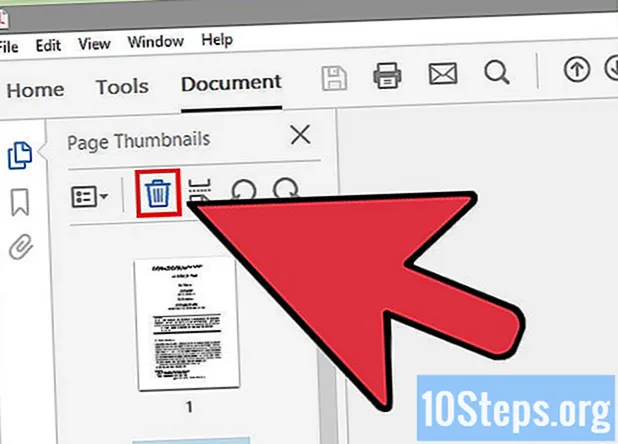著者:
Christy White
作成日:
3 5月 2021
更新日:
15 5月 2024

コンテンツ
Google Chromeにはいくつかのアイコンがあり、それらはすべて[プロパティ](Windows)または[情報を見る](Mac)メニューから選択できます。ただし、ネイティブオプションが気に入らない場合は、インターネットから新しいアイコンをダウンロードしてインストールできます。
手順
方法1/2:[プロパティ]メニューを使用する
「スタート」メニューを開きます。
- デスクトップにGoogle Chromeショートカットがある場合は、そこからアクセスします。

検索バーに「Google Chrome」と入力します。 Chromeが「デスクトップアプリケーション」としてリストされている検索ウィンドウに表示されます。
Google Chromeを右クリックし、[ファイルの場所を開く]を選択します。 次に、「Documents」フォルダなどのブラウザディレクトリに移動します。

「Google Chrome」アイコンを右クリックし、「プロパティ」を選択します。 これにより、[プロパティ]メニューが開きます。
「設定」メニューの最後にある「変更アイコン」を選択します。 そうすることで、デフォルトのChromeインストールアイコンの一部を使用するように変更できます。

新しいアイコンを選択します。
「適用」をクリックしてから「OK」をクリックします。 加えた変更は保存されます。これで新しいアイコンができました!
- タスクバーまたは[スタート]メニューにChromeショートカットが添付されている場合、新しいアイコンを表示するには、それを削除して、インストールフォルダー内の元のファイルを使用して再度追加する必要があります。
方法2/2:新しいアイコンをインストールする
インターネットブラウザを開きます。 新しいアイコンをインストールするには、インターネットから.icoファイルをダウンロードする必要があります。
検索エンジンで「Google Chromeの代替アイコン」を探します。 クリックすると、Chromeのアイコンを含むサイトのリストが開きます。 「Design Shack」と「Icon Archive」は、無料のアイコンをダウンロードするための2つの優れたサイトです。
- これらのアイコンをダウンロードするために、個人データを支払う必要も提供する必要もありません。
アイコンのWebサイトを開き、利用可能なカテゴリを参照します。 アイコンは何度でも変更できるので、ぜひお試しください。
ダウンロードしたいアイコンをクリックしてください。 そうすると、ページに移動してダウンロードされます。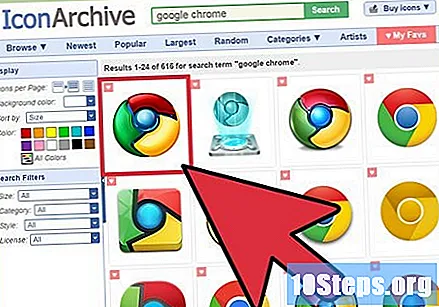
好みをカスタマイズします。 一部のWebサイトでは、アイコンのサイズを選択したり、さまざまな配色を実装したりできます。
アイコンをダウンロードする前に、「ICO」拡張子を選択してください。 ほとんどのWebサイトにはPNGまたはJPEGファイルをダウンロードするオプションがありますが、コンピューターがアイコンとして認識するのはICO形式のみです。
アイコンをダウンロードします。
アイコンを安全な場所に保存します。 たとえば、Google Chromeのインストールフォルダー内の「Images」フォルダーに保存できます。
- 別のフォルダを選択すると、後で誤って削除され、元のChromeアイコンが復元される可能性があります。
Macでは、アイコンをコピーします。 彼の画像を選択してキーを押すことでそれを行います ⌘コマンド+Ç.
「スタート」メニューを開きます。
- MacでFinderを開きます。
検索バーに「Google Chrome」と入力します。 次に、Chromeが検索ウィンドウに表示されます。 Windowsでは、「デスクトップアプリケーション」として表示されます。
Google Chromeを右クリックし、[ファイルの場所を開く]を選択します。 次に、「Documents」フォルダなどのブラウザディレクトリに移動します。
- Macでは、[情報を見る]をクリックします。
「Google Chrome」アイコンを右クリックし、「プロパティ」を選択します。 これにより、[プロパティ]メニューが開きます。
- Macでは、[情報を見る]ウィンドウの上部にある画像をクリックして、キーを押します ⌘コマンド+V。これでアイコンが変更されました!
「設定」メニューの最後にある「変更アイコン」を選択します。 そうすることで、デフォルトのChromeインストールアイコンの一部を使用するように変更できます。
「検索」をクリックします。 これにより、コンピューター上のアイコンファイルを選択できます。
以前にダウンロードしたアイコンファイルを選択します。 彼は彼が救われた場所にいます。
「適用」をクリックしてから「OK」をクリックします。 加えた変更は保存されます。これで新しいアイコンができました!
- タスクバーまたは[スタート]メニューにChromeショートカットが添付されている場合、新しいアイコンを表示するには、それを削除して、インストールフォルダー内の元のファイルを使用して再度追加する必要があります。
チップ
- 新しいアイコンをダウンロードして、任意のインターネットブラウザにインストールできます。
警告
- サイトで支払いや個人情報が必要な場合は、別のサイトを選択することをお勧めします。